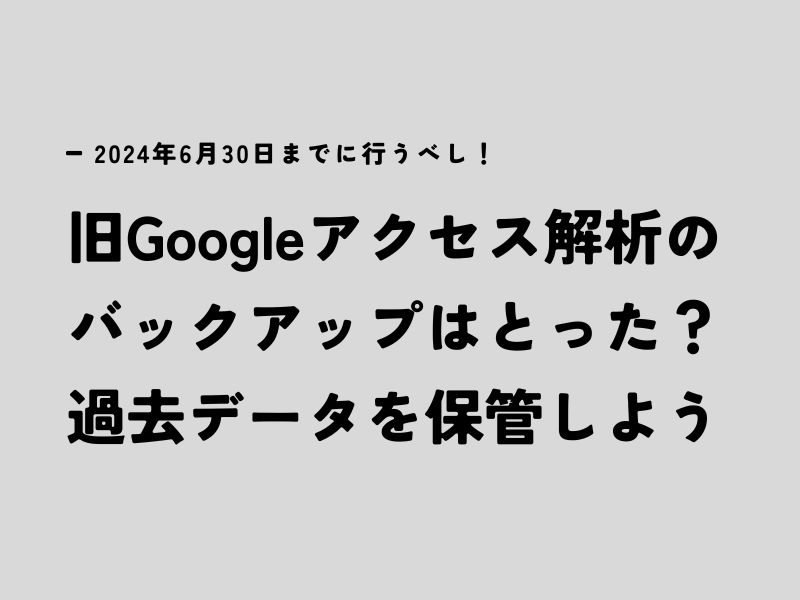2023年7月にデータ処理が終了したユニバーサルアナリティクス(以降UA)
Googleアナリティクス(以降GA4)への移行で苦労された方も多かったと思います。
そんなUAでぜひ対応しておきたいことがあります。
2024年7月1日以降すべてのUAデータを削除
2024年5月1日現在、昨年データ処理が終了したUAでも過去のデータの閲覧・ダウンロードが可能です。
しかしながら残り2ヶ月ほどで過去のデータがすべて削除されることになっています。
2024 年 7 月 1 日の週以降: すべてのユニバーサル アナリティクス プロパティおよび API(読み取り専用権限の場合も含む)にアクセスできなくなり、すべてのデータが削除されます。標準のプロパティの廃止には数週間を要しましたが、ユニバーサル アナリティクス全体の廃止は 1 週間以内にすべて完了します。Google は、お客様のデータが重要であることを認識しております。つきましてはこの日までに、以前に処理されたデータをエクスポートすることをおすすめします。
ユニバーサル アナリティクスは Google アナリティクス 4 に置き換わりました
https://support.google.com/analytics/answer/11583528?hl=ja
データが消えてしまうと過去に行った施策の効果を振り返ることができなくなってしまいます。
過去のデータも立派な資産です。
すべて削除されてしまう前にバックアップをとっておきましょう!
簡単操作&無料UAのバックアップ方法
「UA Backup」というサービスを利用しましょう!
実際に当社でも「UA Backup」を使用してバックアップを行いました。
画面に従って操作するだけで、最大77レポート分の全期間のデータを取得することができます。
しかも無料!
難しい操作は一切ありませんので、やっておくに越したことはありません。
参考:【クイズ】旧GA(UA)の計測データはいつ消える? GA4に自動移行されない! バックアップ方法は?https://webtan.impress.co.jp/e/2024/04/23/46774
利用方法
- 「UA Backup」へアクセス
- 「無料でエクスポートする」を選択
- 「Googleで登録する」を選択
- UAを管理しているGoogleアカウントを選択
- 権限を許可
※必ずデータ参照のチェックボックスにチェックを入れる - 利用規約に同意する
- 出力したいビューを選択
- 「このビューを登録する」を選択
- 「実行する」を選択
- エクスポートデータがメールで届くのでダウンロードする
利用時の注意点
エクスポートは1日3ビューまで
エクスポートできるビューは1アカウントあたり1日1ビューまでです。
1サイトではなくビューごとになりますので注意が必要です。
翌日になればまた3ビュー選べるようになります。
複数のビューを管理している方は計画的にエクスポートをしましょう。
サービスの利用期限は2024年6月30日まで
UAのデータ削除にあわせてサービスも終了するとのことです。
無料エクスポートできるのは2024年6月30日18:00頃まで。
その他オプション契約で出力できるデータについては5月末に終了するサービスもあるようです。
各スケジュールは参考サイトをご覧ください。
参考:【UA Backup】各種サービス終了スケジュール
https://www.convpath.com/news/ua-backup-end-schedule/?_ga=2.231484311.964349254.1714542286-1729020135.1714542286
UAを管理しているアカウントが必要
ビュー取得のためにUAを管理しているアカウントが必要です。
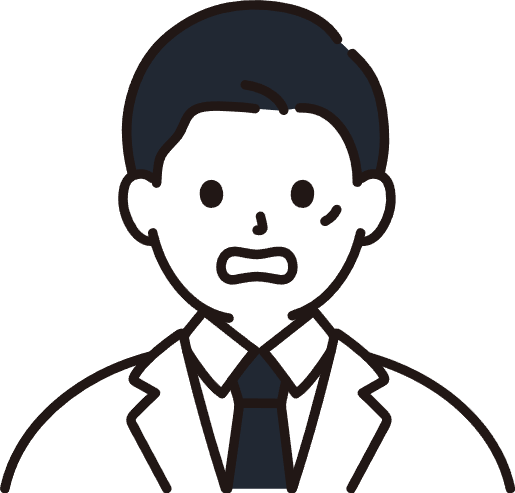
GA4ではアクセス権限があるけどUAは前の担当者だった!
となると、そもそもビューの選択ができません。
事業ごとにアカウントを使い分けている方も注意が必要です。
必ず、取得したいビューを管理しているGoogleアカウントでログインしてください。
出力されたデータが文字化けする
エンコードの都合上、出力されたデータが文字化けします。
- 圧縮ファイル解凍時:フォルダ名の文字化け
- ファイルを開いた後:項目の文字化け
当社では別で解凍ソフトをインストールしているためフォルダ名の文字化けはありませんでしたが、Excelで開いた際、項目が文字化けしていました。
項目の文字化けは新規ファイル作成後、指定のエンコードでCSVファイルをインポートすることで解決できます。
詳しい操作方法は「UA Backup」公式のFAQをご確認ください。
参考:FAQ 文字化けの対処方法
https://www.convpath.com/ua-backup-faq/garbled-characters/?_ga=2.62057380.964349254.1714542286-1729020135.1714542286
いつまでに作業が必要?
利用時の注意点でも書いた通り、「UA Backup」のエクスポート期限は2024年6月末です。
1日の出力制限の他にもデータ量が多いとエクスポートに失敗したりするそうなので、早め早めに作業をしましょう。
また、Google公式からも「7月1日以降、1週間以内に削除が完了する」という案内も出ておりますので、手動でエクスポートする場合にも6月30日がタイムリミットです。
忘れずにバックアップを!
データがなくなってしまうとどうすることもできません。
「UA Backup」を使用すれば無料で簡単にデータをバックアップできますので、ぜひエクスポートの時間を確保してください。
ホームページのお悩み相談
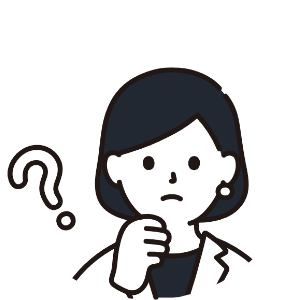
業者にこんな提案されたんだけどどうかな?

WordPressを今まで一度もアップデートしたことがない
ホームページ制作前のお悩み、制作後の更新方法などを相談だけでもOK!
セカンドオピニオンのようにもご利用いただけます。
\相談だけしたいなら/
\実際に作業を依頼するなら/